Apakah PC Anda Siap untuk Windows 8?
Windows 8 secara resmi dirilis kemarin dan sekarang saatnya untuk memutuskan apakah Anda ingin memutakhirkan atau tidak. Jika Anda telah memutuskan untuk memutakhirkan mesin Windows XP , Windows Vista atau Windows 7 ke Windows 8 , Anda mungkin ingin memastikan sistem Anda dapat mendukung Windows 8 sebelum membeli pemutakhiran.
Untuk memeriksa apakah PC Anda kompatibel dengan Windows 8 , Anda dapat mengunduh dan menjalankan Windows 8 Upgrade Assistant . Asisten pemutakhiran(upgrade assistant) akan melanjutkan dan memindai perangkat keras, program, dan bahkan perangkat apa pun yang terhubung untuk memastikan semuanya berfungsi dengan Windows 8 .
Windows 8 memerlukan fitur CPU tertentu seperti PAE , NX, SSE2 , dll, jadi sebaiknya gunakan alat ini jika komputer Anda sedikit lebih tua.
Alat ini juga akan memberi Anda laporan kompatibilitas(compatibility report) untuk program Anda dan memberi tahu Anda apakah Anda perlu menghapus instalasi program atau memperbarui program sebelum memutakhirkan. Setelah Anda mengunduhnya, menginstalnya dan menjalankannya, program akan secara otomatis mulai memindai komputer Anda untuk mencari aplikasi dan perangkat(apps and devices) .
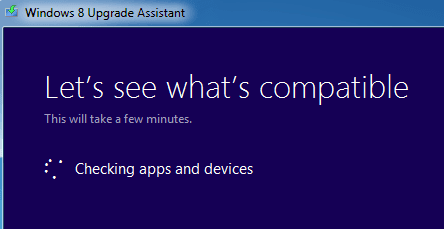
Ini kemudian akan memberi tahu Anda aplikasi mana yang kompatibel dan aplikasi mana yang perlu Anda tinjau.
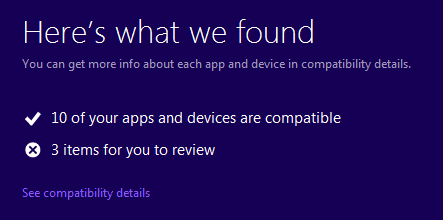
Ada beberapa fitur baru di Windows 8 seperti secure boot , snap, dan fast startup. Asisten(Upgrade assistant) pemutakhiran akan memberi tahu Anda jika salah satu item tersebut tidak didukung oleh sistem Anda:
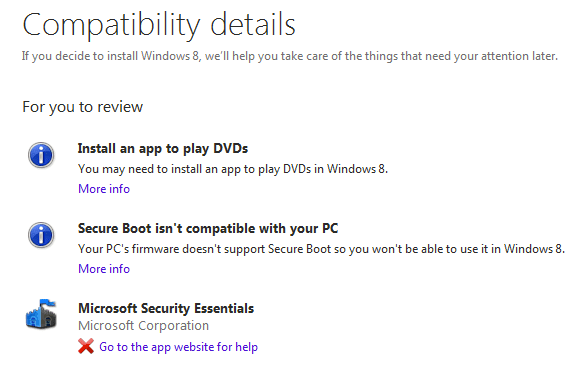
Jika Anda belum tahu, Windows 8 tidak menyertakan perangkat lunak bawaan untuk memutar DVD(DVDs) . Jika Anda menginginkan fitur itu, Anda harus membeli paket Pro(Pro pack) dan mendapatkan Windows Media Center . Perhatikan bahwa jika Anda sudah memiliki Windows 8 Pro , Anda bisa mendapatkan Windows Media Center Pack secara gratis(Windows Media Center Pack for free) hingga 31 Januari(January 31st) 2013, jadi dapatkan dengan cepat!
Juga, Microsoft Security Essentials sedang digantikan oleh Windows Defender di Windows 8 . Ini pada dasarnya adalah hal yang sama, tetapi untuk alasan apa pun mereka menyertakan Windows Defender yang dibangun ke dalam Windows 8 . Jadi, jika Anda telah menginstal Security Essentials di Windows 7 , Anda harus menghapusnya sebelum memutakhirkan.
Anda juga mendapatkan daftar perangkat lunak dan perangkat keras(software and hardware) yang kompatibel yang akan bekerja dengan Windows 8 :
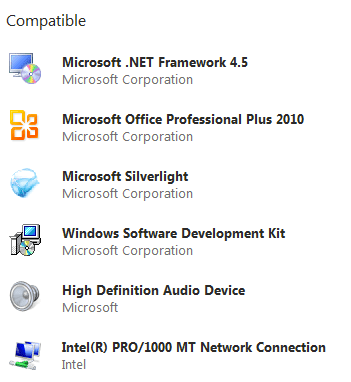
Saat Anda mengklik Berikutnya, Anda akan ditanya apa yang ingin Anda simpan. Ini akan menentukan versi Windows 8 mana yang paling cocok untuk Anda.
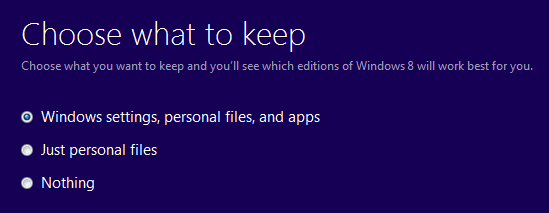
Perhatikan bahwa tergantung pada versi Windows yang Anda miliki, Anda hanya dapat meningkatkan ke edisi Windows 8 tertentu . Misalnya, jika Anda memiliki Windows 7 Ultimate , Anda hanya dapat meningkatkan ke Windows 8 Pro .
Jika Anda memiliki Windows 7 Pro , Anda dapat meningkatkan ke Windows 8 Pro atau Enterprise(Pro or Enterprise) . Jika Anda memiliki Windows 7 Enterprise , Anda hanya dapat meningkatkan ke Windows 8 Enterprise . Lihat artikel Wikipedia untuk lebih jelasnya.
Dalam kasus saya, karena saya memiliki Windows 7 Ultimate , opsi apa pun yang saya pilih memberi saya hasil yang sama: Windows 8 Pro seharga $39,99.

Itu saja yang ada pada Windows 8 Upgrade Assistant . Ini sebagian besar berguna untuk mencari tahu perangkat keras dan perangkat lunak(hardware and software) mana yang tidak berfungsi pada Windows 8 . Ini juga berguna jika Anda memiliki PC yang lebih lama dan Anda tidak yakin apakah CPU Anda akan didukung oleh Windows 8 . Menikmati!
Related posts
Cara Memasang dan Mengaktifkan Bahasa Tampilan Baru di Windows 8
Cara Mengembalikan Windows 8 ke Keadaan Bersih Awal Menggunakan Reset
Di mana Desktop & Wallpaper Layar Kunci Disimpan di Windows 8
Cara Membuat Drive Pemulihan pada USB Memory Stick di Windows 8 & 8.1
Pemecahan Masalah Windows 8 (8.1) "Kami Tidak Dapat Menghubungkan ke Toko" Kesalahan
Cara Boot ke Desktop di Windows 8 & Windows 8.1
Unduh Pintasan Desktop ke Layar Mulai Windows 8
Cara Menggunakan Pusat Tindakan di Windows 8 & 8.1 untuk Menjaga Keamanan PC Anda
Cara Menambahkan Jam yang Menunjukkan Waktu di Layar Mulai Windows 8
Cara Mengakses Folder Bersama Windows 7 & Windows 8 dari Mac OS X
Cara Menggunakan Gadget Desktop di Windows 8 dengan 8GadgetPack
Panduan Kustomisasi Windows 8 untuk Pengguna PC Tradisional
Cara Melakukan Shutdown Lengkap di Windows 8
Cara Memasang Folder Bersama Windows 7 & Windows 8 di Mac OS X
Memperkenalkan Windows 8 & 8.1: Cara Beralih Antara Opsi Masuk
Cara Menginstal Windows 8 RTM di Komputer Anda -
Cara Menghapus Lokasi Jaringan yang Dipetakan sebagai Drive di Windows 8
Cara Menyesuaikan Area Pemberitahuan di Windows 7 & Windows 8
9 Fitur & Aplikasi Windows 7 Yang Sudah Tidak Ada di Windows 8
Cara Mengurutkan & Mengelola Kontak di Aplikasi Windows 8 People
